Cách tính tổng tích lũy / tổng số chạy của một cột trong Excel?
Tính tổng tích lũy hoặc tổng đang chạy được sử dụng để xem tổng kết các số được cập nhật mỗi khi một số mới được nhập vào chuỗi. Bài viết này, tôi sẽ nói về cách giải quyết nó trong trang tính Excel.
Tính tổng tích lũy hoặc tổng đang chạy của một cột bằng công thức
Tính tổng tích lũy hoặc tổng đang chạy của một cột bằng công thức
Để nhận tổng tích lũy cho dữ liệu cột, bạn có thể áp dụng các công thức sau, vui lòng thực hiện như sau:
1. Nhập công thức này: =SUM($B$2:B2) vào một ô trống bên cạnh dữ liệu của bạn, xem ảnh chụp màn hình:
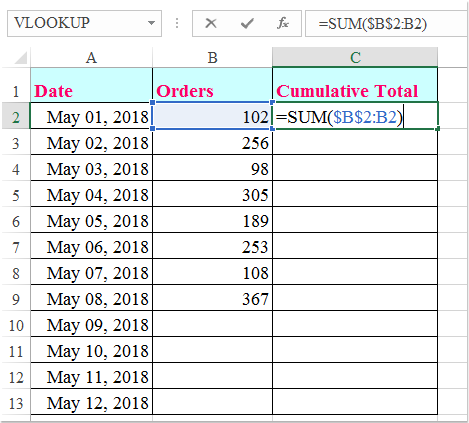
2. Sau đó nhấn đăng ký hạng mục thi để lấy kết quả đầu tiên, sau đó chọn ô công thức và kéo chốt điền xuống các ô mà bạn muốn áp dụng công thức này, xem ảnh chụp màn hình:
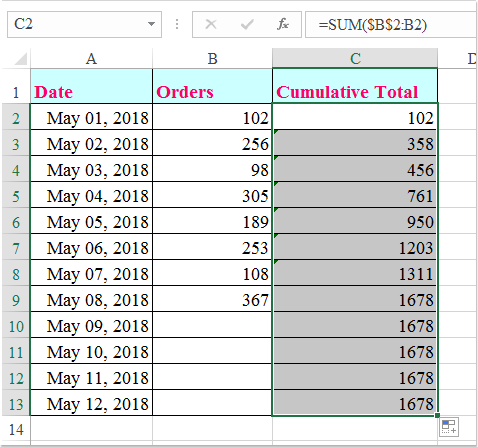
Chú thích: Với công thức trên, tổng tích lũy trong các hàng bên dưới giá trị cuối cùng trong cột B hiển thị cùng một tổng tích lũy. Nếu bạn không muốn hiển thị bất cứ điều gì, vui lòng áp dụng công thức này: =IF(B2="","",SUM($B$2:B2)) và bạn sẽ nhận được kết quả ảnh chụp màn hình dưới đây:
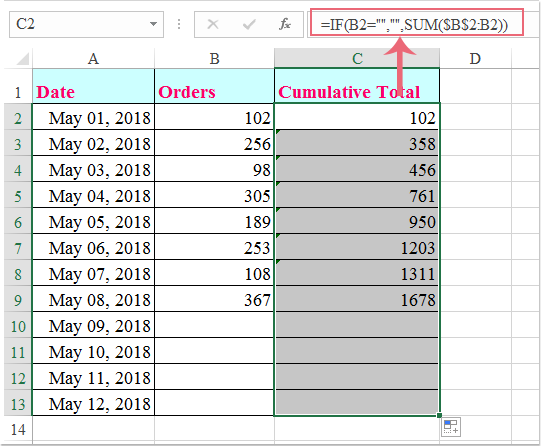
Công cụ năng suất văn phòng tốt nhất
Nâng cao kỹ năng Excel của bạn với Kutools for Excel và trải nghiệm hiệu quả hơn bao giờ hết. Kutools for Excel cung cấp hơn 300 tính năng nâng cao để tăng năng suất và tiết kiệm thời gian. Bấm vào đây để có được tính năng bạn cần nhất...

Tab Office mang lại giao diện Tab cho Office và giúp công việc của bạn trở nên dễ dàng hơn nhiều
- Cho phép chỉnh sửa và đọc theo thẻ trong Word, Excel, PowerPoint, Publisher, Access, Visio và Project.
- Mở và tạo nhiều tài liệu trong các tab mới của cùng một cửa sổ, thay vì trong các cửa sổ mới.
- Tăng 50% năng suất của bạn và giảm hàng trăm cú nhấp chuột cho bạn mỗi ngày!
